Как вставлять фото в рамку ( инструмент Свободная трансформация )
Открываем файл с рамкой. Скорее всего она уже будет с "вырезанным", "прозрачным" местом для фото 
Но, предположим все-таки, что это не так  )) И досталась нам рамка с фоном (надеюсь, хотя бы с однородным и белым). Вот так:
)) И досталась нам рамка с фоном (надеюсь, хотя бы с однородным и белым). Вот так:
Чтобы избавиться от фона, на панели инструментов выбираем инструмент "Wand Tool":
И кликаем по фону:
Если захватывается слишком много или слишком мало фона, порегулируйте немного Tolerance:
Когда выделили все, что надо (а точнее - не надо), нажимаете кнопку Del для удаления.
Открываем фото для добавления в рамочку.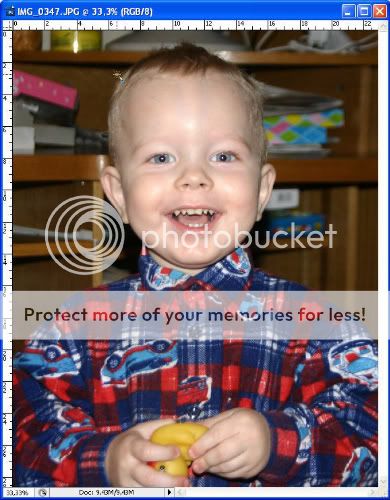
На панели инструментов выберите инструмент Move Tool 
Перетяните фото в документ с рамкой.
Обратите внимание на панель слоев после того, как перетянули фото. Слой с фото должен быть под слоем с рамкой. Для далнейшей работы этот слой кроме того должен быть активным (выделенным). См. рисунок: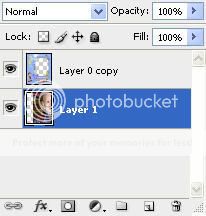
Скорее всего, после перетягивания размер фотографии будет слишком большим: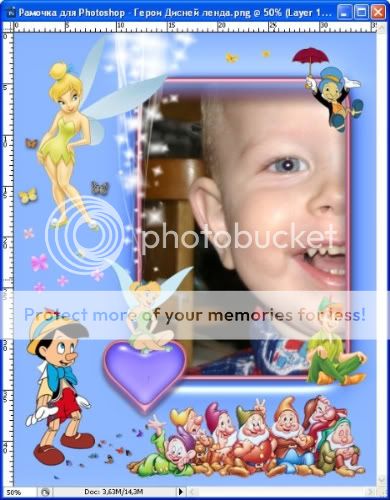
Чтобы "подогнать" размер фото, нажмите на клавиатуре сочетание клавиш Ctrl+T (при включенной англ. раскладке!). Появится такая рамка, как на рисунке ниже. Можете вручную потянуть за квадратики и уменьшить размер (при этом, если будет нажат кнопка Shift, то размер будет изменять пропорционально)...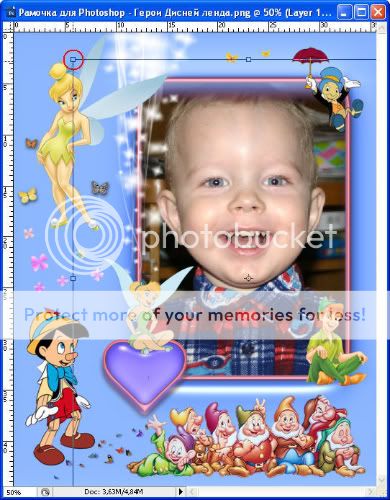
А можете иначе... на панели инструментов можно в процентах указывать, на сколько уменьшить фото. При этом, если будет нажата кнопка (типа цепи), то достаточно будет вводить только один размер (например, ширину), второй параметр будет изменяться самостоятельно.
Бывает, что рамки не прямые, а наклонные... Вы можете повернуть и свою фото, чтобы подогнать под рамку. Все в том же режиме редактирования (по Ctrl+Т).
Когда вы настроили фото, нажмите Enter или галочку на панели
Вот результат. Как видите, все легко!
Удачного творчества!



